Selasa, 22 November 2011
Koneksi Client Ke Database Server
a. Qta gunakan Koneksi hotspot melalui Wireless untuk menghubungkan 2 laptop atau lebih, dan salah satunya berfungsi sebagai server. Langkah pertama:
b. Kemudian masuk Windows Explorer > my network places > entire network > microsoft windows network > workgroup
• Pilih salah satu Laptop yang terhubung sebagai server
• Isikan nama dan password komputer
c. Masuk Control panel > pilih administrative tools > data sources(ODBC)
Keluar tampilan berikut:
Pilih Add > SQL Server > kemudian tampil
Isikan name dan server kemudian Next
Tempatkan pilihan pada “With SQL Server authentication … .” > isikan Login ID dan Passwordnya > tekan tombol Client Configuration
Pilih Named Pipes > Ok
kemudian next
Pilihlah database yang akan Qta cari pada colom “change the default database to” kemudian next > test conections
d. Masuk pada VB 6.0 Aplication > new
Lalu kita cek apakah kita sudah terhubung dengan database server atau belum dengan Visual Basic. Kita buat ADODC serta data grid-nya.
Lakukan setting untuk ADODC > Connection String > Microsoft OLE DB Provider for SQL Server :
- Pada server name pilih nama komputer server, untuk username dan password isikan dengan nama dan password database server (misal : username=admin, password=abcd).
- Untuk database on the server pilih database yang akan dimunculkan dalam hal ini DBdokter
- Test Connection > OK
Lalu pada record source (lihat pada properties Adodc1) lakukanlah setting berikut :
Pada Password (lihat pada properties Adodc1) isikan nama dan password database server (misal : username=admin, password=abcd)
1. Untuk setting Datagrid pada data source isikan Adodc1 (Adodc yang telah kita buat tadi) > Run > Inilah hasilnya
Jika Qta sudah berhasil sampai ketahap ini berarti Qta sudah berhasil mengkoneksikan database Client ke Database Server.



 18.44
18.44












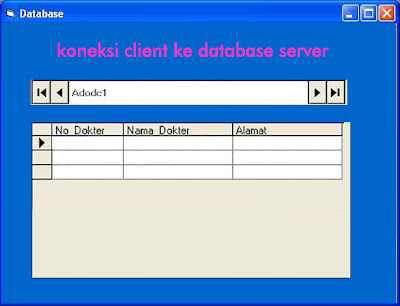










0 komentar:
Posting Komentar